如今越來越多的用戶升級至Win10系統了,但由于新升級Win10系統,從來導致不少用戶的操作比較陌生,例如一些如IE瀏覽器、控制面板、命令提示符、運行等系統自帶應用都不知道在哪里去找。那么Win10系統自帶的應用程序在哪?Win10系統自帶應用程序怎么查看?下面武林網小編就給大家介紹下系統自帶主要應用程序的查看方法,希望對大家有有幫助!
1、點擊電腦左下角的開始按鈕,在彈出窗口中可以看到有“所有應用”,選擇點擊。
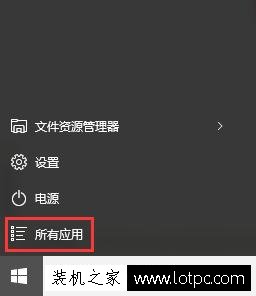
2、拖動鼠標,找到W字母索引的區域,這里保留著很多Win7中的固有程序。
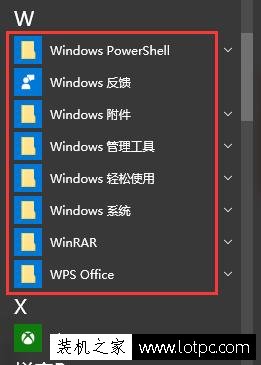
3、點擊打開Windows附件,里面有很多的應用程序,如IE瀏覽器,用于記事的便利貼(便簽),寫字板,以及記事本和截圖工具等。
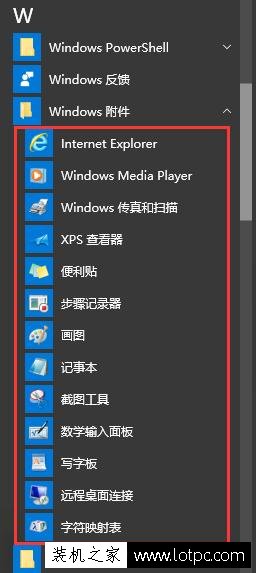
4、點擊打開Windows系統,很多重要的應用程序都在里面,控制面板,命令提示符,運行,任務管理器等。
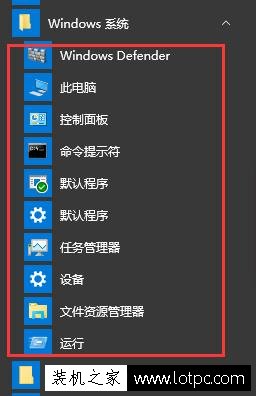
5、點擊打開Windows管理工具,有系統配置,磁盤清理,事情查看器,碎片整理和優化驅動器,本地安全策略,Windows防火墻等。
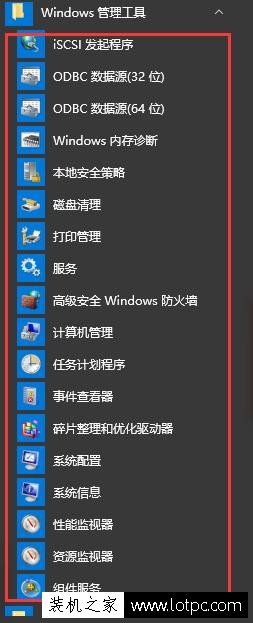
6、還可以將常用的程序固定到任務欄中,找到你想要固定的程序,如Windows系統下面的“運行”,鼠標右擊它,彈出對話框,選擇“固定到任務欄”即可。
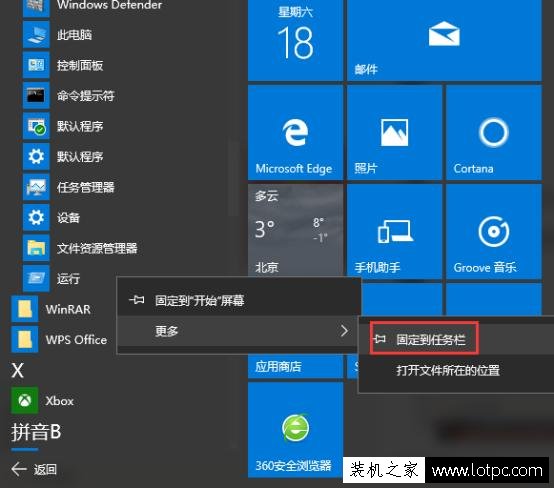
7、如圖可以看到運行程序已經固定到任務欄中了,以后打開就方便快捷了。

以上就是武林網分享的查看Win10系統自帶應用程序方法,Win10新用戶可以按照以上的方法查找看看。
新聞熱點
疑難解答